Lỗi in lề dưới không đúng định dạng
Bạn đang cần in một hợp đồng để trình lên cấp trên duyệt, bạn đã căn chỉnh văn bản chính xác, nhưng khi in, lề dưới của văn bản không đúng định dạng ban đầu, lề bị sa lệch không đúng tỉ lệ đã được căn chỉnh trong word.
Bạn không biết nguyên nhân tại sao, đừng quá lo lắng việc khắc phục lỗi trên rất đơn giản, hãy cùng Trung tâm sửa chữa máy in 24h tìm hiểu ngay các khắc phục lỗi in lề dưới không đúng định dạng ngay tại bài viết hôm nay.
Bạn đang xem: Lỗi in lề dưới không đúng định dạng

ƯU ĐÃI đổ mực máy in chính hãng chỉ từ 80k với 5 khách hàng liên hệ sớm nhất trong ngày. Liên hệ ngay Đổ mực máy in tại nhà!
Nguyên nhân gây ra lỗi in lề dưới không đúng định dạng
Đây là lỗi cơ bản của máy in, nguyên nhân gây ra lỗi này là do máy in của bạn chưa được thiết lập lại cỡ giấy chuẩn cho văn bản của mình. Ví dụ bạn đang soạn thảo văn bản trên khổ giấy A4 tuy nhên khi in thì định dạng lại là Letter có kích thước khác nên dẫn đến tính trạng lỗi in lề dưới không đúng định dạng.
Cách khắc phục lỗi in lề dưới không đúng định dạng
Để khắc phục lỗi trên các bạn hãy thực hiện theo các bước sau dây:
Bước 1: Di chuyển đến thanh công cụ chọn Page Layout, trong mục Page Setup click vào mũi tên ở góc bên phải
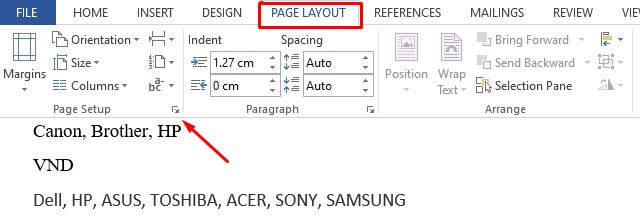
Bước 2: Trong hộp Page Setup, chọn Paper lựa chọn khổ giấy A4 (21 x 29,7cm) trong mục Paper size, sau đó chọn OK để lưu
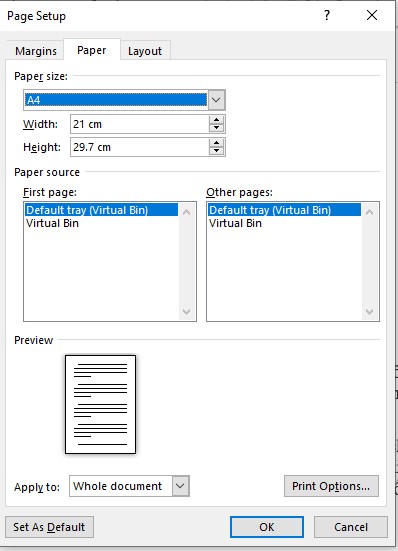
Bước 3: Chọn Office Button –> Word Options chọn thẻ Advanced –> tìm chọn Printt để tích chọn đánh dấu tùy chọn Scale Content for A4 or 8,5 x 11 –> Chọn paper size và nhấn OK để lưu.
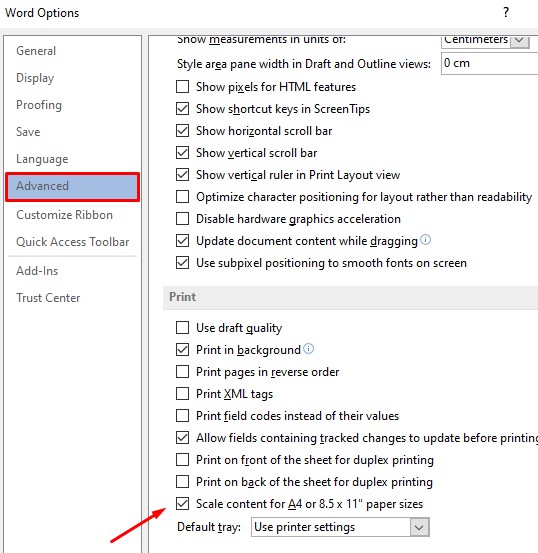
Như thế chỉ với 3 bước trên bạn đã có thể hoàn toàn yên tâm in chuẩn kích thước như trong văn bản gốc, lỗi in lề dưới không đúng định dạng đã được khắc phục nhanh chóng. Hy vọng rằng với những chia sẻ trên sẽ mang lại những thông tin hữu ích cho các bạn để có thể khắc phục được lỗi nhanh nhất, dễ dàng nhất.
Hướng dẫn sử dụng máy in một cách hiệu quả nhât Tại đây!
Trong quá trình soạn thảo văn bản, nhiều người thường gặp tình trạng lỗi in lề dưới không đúng định dạng. Vậy, nguyên nhân gây nên tình trạng này là gì, cách khắc phục như thế nào. Hãy tham khảo ngay bài viết dưới đây để có được câu trả lời chính xác nhất.Nhiều người thực sự đau đầu bởi khi soạn thảo văn bản, trang in hoàn toàn được căn chỉnh chính xác nhưng khi mang đi in lại không đúng định dạng. Lề của văn bản bị xô lệch, bên nhỏ bên to, thậm chí còn gặp tình trạng tràn lề, lề dưới không đúng căn chỉnh hoàn toàn khác xa bản soạn thảo trên máy tính, điều này ảnh hưởng rất lớn đến thẩm mỹ của văn bản.

Khi gặp lỗi in lề dưới không đúng định dạng, nhiều người vội quy ngay là lỗi từ máy in. Tuy nhiên, thực tế thì lỗi từ máy in rất ít gặp và nếu nguyên nhân là do máy in thì hậu quả mang lại còn lớn hơn. Thực chất, nguyên nhân chính dẫn đến lỗi này là do bạn chưa thiết lập lại cỡ giấy in cho văn bản. Ví dụ như khổ giấy in là giấy A4 nhưng văn bản của bạn lại đang ở dạng Letter (21.59 x 27,94cm). Nên chắc chắn khi in sẽ gặp tình trạng lề dưới và các lề khác không đúng định dạng.
Để có thể khắc phục tình trạng lỗi này một cách nhanh nhất thì bạn phải thiết lập lại cỡ giấy trong Microsoft Word sao cho trùng với cỡ giấy mà in của bạn đang dùng. Trong bài viết này, Fs
Viet sẽ hướng dẫn bạn cách khắc phục trên word 2003 và 2007, 2010. Cụ thể như sau:
- Bước 2: Trong hộp thoại Page Setup vừa hiển thị trên màn hình, bạn chọn thẻ Paper. Rồi tìm đến mục Paper Size là A4 - 21 x 29.7cm. Để đóng hộp thoại và thực hiện các bước tiếp theo, bạn nhấn Cancel.
- Bước 3: Click chọn Tool - Options để mở hộp thoại, sau đó nhấn Print, đánh dấu dòng Allow A4 hoặc Letter Paper Resizing và nhấn OK.

Đối với Microsoft Word 2007 và 2010 thì có cách chỉnh lỗi in lề dưới không đúng định dạng tương tự như nhau. Cụ thể, bạn thực hiện theo các bước sau đây:
- Bước 1: Chọn thẻ Page Layout trên giao diện của Word, sau đó nhấn mũi tên ở góc bên phải để có thể click vào hộp thoại Page Setup.
- Bước 2: Trong hộp thoại Page Setup vừa hiển thị trên màn hình, bạn chọn thẻ Paper. Rồi tìm đến mục Paper Size là A4 - 21 x 29.7cm. Để đóng hộp thoại và thực hiện các bước tiếp theo, bạn nhấn Cancel.
- Bước 3: Chọn Office Button > Word Options > nhấn chọn thẻ Advanced > kéo thanh cuốn dọc xuống và nhấn chọn nút Print. Cuối cùng bạn đánh dấu tùy chọn Scale Content for A4 or 8.5 x 11 > paper size và chọn OK. Như vậy, bạn đã chỉnh thành công và có thể in bình thường.
Xem thêm:

Với 2 cách chỉnh lỗi in lề dưới không đúng định dạng mà Fs
Viet chia sẻ ở trên, chắc chắn bạn sẽ có được văn bản đúng định dạng và đẹp mắt. Để ghi nhớ các kiến thức trên, bạn hãy cố gắng thực hành thường xuyên.